Microsoft NET Framework 安裝問題 錯誤代碼 0x800c0006 修復
.NET Framework 4 是開發人員和最終使用者在 Windows 上執行最新版本的應用程式所必需的。但是,在下載安裝 .NET Framework 4 時,許多用戶抱怨安裝程式在中途停止,顯示以下錯誤訊息 - “ .NET Framework 4 has not been installed because Download failed with error code 0x800c0006 」。在您的裝置上安裝 .NET Framework 4 時,如果您也在體驗它,那麼您就來對了地方。
修復 1 – 檢查網路連線
您應該檢查的第一件事是系統是否具有穩定的網路連線。 .NET Framework 4 連接到 Internet 並下載套件檔案進行安裝。但是,如果您的系統缺乏穩定的網路連接,安裝程式將無法連接到伺服器並下載軟體套件。你可以試試這些步驟—
1. 關閉 .NET Framework 安裝程式頁面。
2. 然後,斷開系統與 WiFi 網路的連線。關閉路由器。
如果您使用的是 LAN 電纜,則必須將其從電腦上拔下。
3. 然後,等待 2-3 分鐘。然後,打開路由器。
4. 對於乙太網路用戶,將乙太網路纜線插入您的系統。
5. 將您的系統連接到 WiFi 網路。
然後,執行 .NET Framework 4(Web 安裝程式)並依照螢幕上的指示完成安裝程序。
修正 2 – 執行離線安裝程式
下載 .NET Framework 4 套件的離線安裝程式並將其安裝在您的電腦上。完全不用擔心網路故障!
1. 前往.NET Framework 4(獨立安裝程式)。
2. 一旦你在那裡,點擊「下載」下載安裝程式。
下載大小約 50 MB。
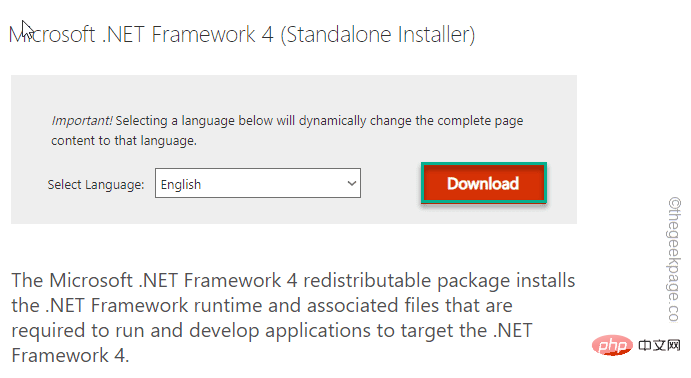
3. 下載後,造訪下載位置。
4. 然後,雙擊「 dotNetFx40_Full_X86_x64 」安裝檔。
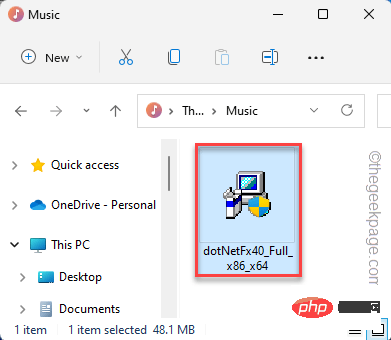
5. 在下一個步驟中,勾選「我已閱讀並接受授權條款」。
6. 然後,按一下「安裝」在您的電腦上安裝 .NET Framework 4 檔案。
您可能需要重新啟動電腦才能完成安裝。
修正 3 – 取消阻止安裝程式
有時,安裝程式檔案可能會在您的電腦上被阻止,主要是當您從另一台電腦傳輸檔案時。您可以輕鬆解鎖安裝程式。
1. 前往安裝程式檔案的位置。
2.然後,右鍵點選它並點選「屬性」。
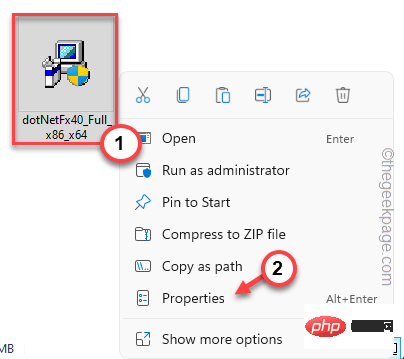
3. 現在,轉到「常規」標籤。
4. 之後,勾選「取消封鎖」方塊。
5. 最後,點選「應用」和「確定」。
解鎖安裝程式檔案後,在您的電腦上執行它。
這次,一切都會順利,並且應該在您的系統上安裝 .NET Framework 4。
修復 4 – 啟用 .NET Framework 3.5
啟用 .NET Framework 3.5 可能對您有用。
1.如果你同時按下Win鍵 R鍵,你可以看到運行框。
2. 然後,把它寫下來,然後點選「 OK 」。
可选功能
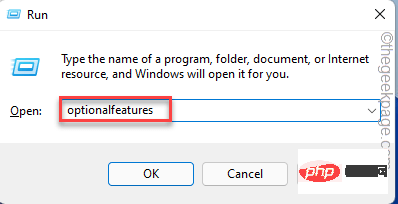
3. 在 Windows 功能頁面上,勾選「 .NET Framework 3.5(包括 .NET 2.0 和 3.0) 」方塊。
4. 之後,按一下「確定」以啟用它。
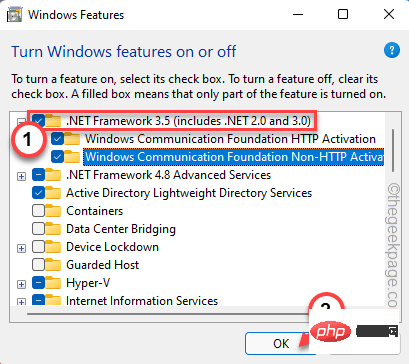
允許 Windows 一段時間以在您的系統上啟用功能。完成後,點擊「立即重新啟動」以重新啟動電腦並重新啟用框架功能。
以上是Microsoft NET Framework 安裝問題 錯誤代碼 0x800c0006 修復的詳細內容。更多資訊請關注PHP中文網其他相關文章!

熱AI工具

Undresser.AI Undress
人工智慧驅動的應用程序,用於創建逼真的裸體照片

AI Clothes Remover
用於從照片中去除衣服的線上人工智慧工具。

Undress AI Tool
免費脫衣圖片

Clothoff.io
AI脫衣器

Video Face Swap
使用我們完全免費的人工智慧換臉工具,輕鬆在任何影片中換臉!

熱門文章

熱工具

記事本++7.3.1
好用且免費的程式碼編輯器

SublimeText3漢化版
中文版,非常好用

禪工作室 13.0.1
強大的PHP整合開發環境

Dreamweaver CS6
視覺化網頁開發工具

SublimeText3 Mac版
神級程式碼編輯軟體(SublimeText3)
 PS一直顯示正在載入是什麼原因?
Apr 06, 2025 pm 06:39 PM
PS一直顯示正在載入是什麼原因?
Apr 06, 2025 pm 06:39 PM
PS“正在載入”問題是由資源訪問或處理問題引起的:硬盤讀取速度慢或有壞道:使用CrystalDiskInfo檢查硬盤健康狀況並更換有問題的硬盤。內存不足:升級內存以滿足PS對高分辨率圖片和復雜圖層處理的需求。顯卡驅動程序過時或損壞:更新驅動程序以優化PS和顯卡之間的通信。文件路徑過長或文件名有特殊字符:使用簡短的路徑和避免使用特殊字符。 PS自身問題:重新安裝或修復PS安裝程序。
 如何加快PS的載入速度?
Apr 06, 2025 pm 06:27 PM
如何加快PS的載入速度?
Apr 06, 2025 pm 06:27 PM
解決 Photoshop 啟動慢的問題需要多管齊下,包括:升級硬件(內存、固態硬盤、CPU);卸載過時或不兼容的插件;定期清理系統垃圾和過多的後台程序;謹慎關閉無關緊要的程序;啟動時避免打開大量文件。
 PS執行操作時一直顯示正在載入如何解決?
Apr 06, 2025 pm 06:30 PM
PS執行操作時一直顯示正在載入如何解決?
Apr 06, 2025 pm 06:30 PM
PS卡在“正在載入”?解決方法包括:檢查電腦配置(內存、硬盤、處理器)、清理硬盤碎片、更新顯卡驅動、調整PS設置、重新安裝PS,以及養成良好的編程習慣。
 PS載入慢與電腦配置有關嗎?
Apr 06, 2025 pm 06:24 PM
PS載入慢與電腦配置有關嗎?
Apr 06, 2025 pm 06:24 PM
PS載入慢的原因在於硬件(CPU、內存、硬盤、顯卡)和軟件(系統、後台程序)的綜合影響。解決方法包括:升級硬件(尤其是更換固態硬盤),優化軟件(清理系統垃圾、更新驅動、檢查PS設置),處理PS文件。定期維護電腦也有助於提升PS運行速度。
 PS載入慢與正在運行的其他程序有關嗎?
Apr 06, 2025 pm 06:03 PM
PS載入慢與正在運行的其他程序有關嗎?
Apr 06, 2025 pm 06:03 PM
掌握 Office 軟件的秘訣包括:了解不同版本和平台、正確安裝和配置、熟練使用軟件界面、深入了解功能操作、應用協作和共享功能、利用模板和样式、掌握高級技巧、解決常見問題。此外,還需選擇適合需求的版本,善用模板和样式,養成備份習慣,並學習快捷鍵和高級技巧以提升效率。
 PS打開文件時一直顯示正在載入如何解決?
Apr 06, 2025 pm 06:33 PM
PS打開文件時一直顯示正在載入如何解決?
Apr 06, 2025 pm 06:33 PM
PS打開文件時出現“正在載入”卡頓,原因可能包括:文件過大或損壞、內存不足、硬盤速度慢、顯卡驅動問題、PS版本或插件衝突。解決方法依次為:檢查文件大小和完整性、增加內存、升級硬盤、更新顯卡驅動、卸載或禁用可疑插件、重裝PS。通過逐步排查,並善用PS的性能設置,養成良好的文件管理習慣,可以有效解決該問題。
 mysql 需要互聯網嗎
Apr 08, 2025 pm 02:18 PM
mysql 需要互聯網嗎
Apr 08, 2025 pm 02:18 PM
MySQL 可在無需網絡連接的情況下運行,進行基本的數據存儲和管理。但是,對於與其他系統交互、遠程訪問或使用高級功能(如復制和集群)的情況,則需要網絡連接。此外,安全措施(如防火牆)、性能優化(選擇合適的網絡連接)和數據備份對於連接到互聯網的 MySQL 數據庫至關重要。
 PS啟動時一直顯示正在載入如何解決?
Apr 06, 2025 pm 06:36 PM
PS啟動時一直顯示正在載入如何解決?
Apr 06, 2025 pm 06:36 PM
PS啟動時卡在“正在載入”可能是由於各種原因造成的:禁用損壞或衝突的插件。刪除或重命名損壞的配置文件。關閉不必要的程序或升級內存,避免內存不足。升級到固態硬盤,加快硬盤讀取速度。重裝PS修復損壞的系統文件或安裝包問題。查看錯誤日誌分析啟動過程中的錯誤信息。





